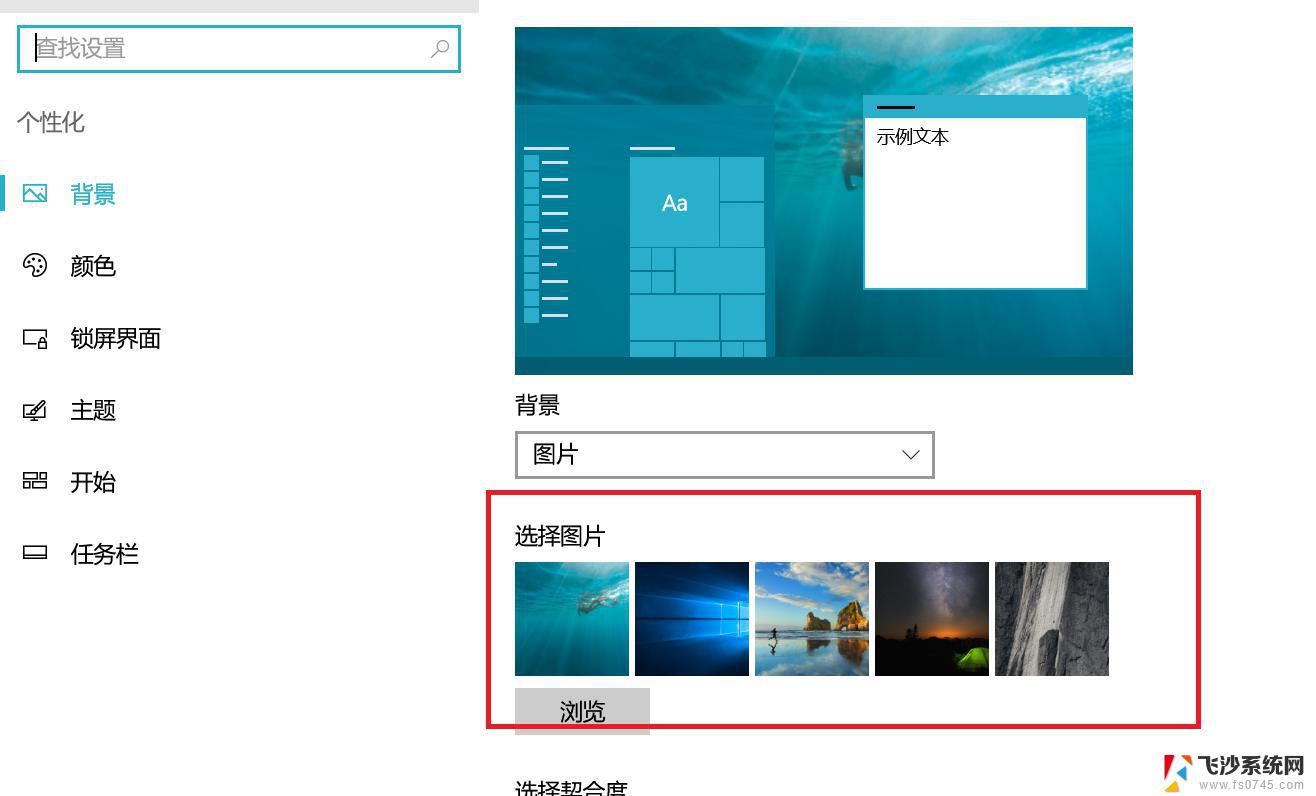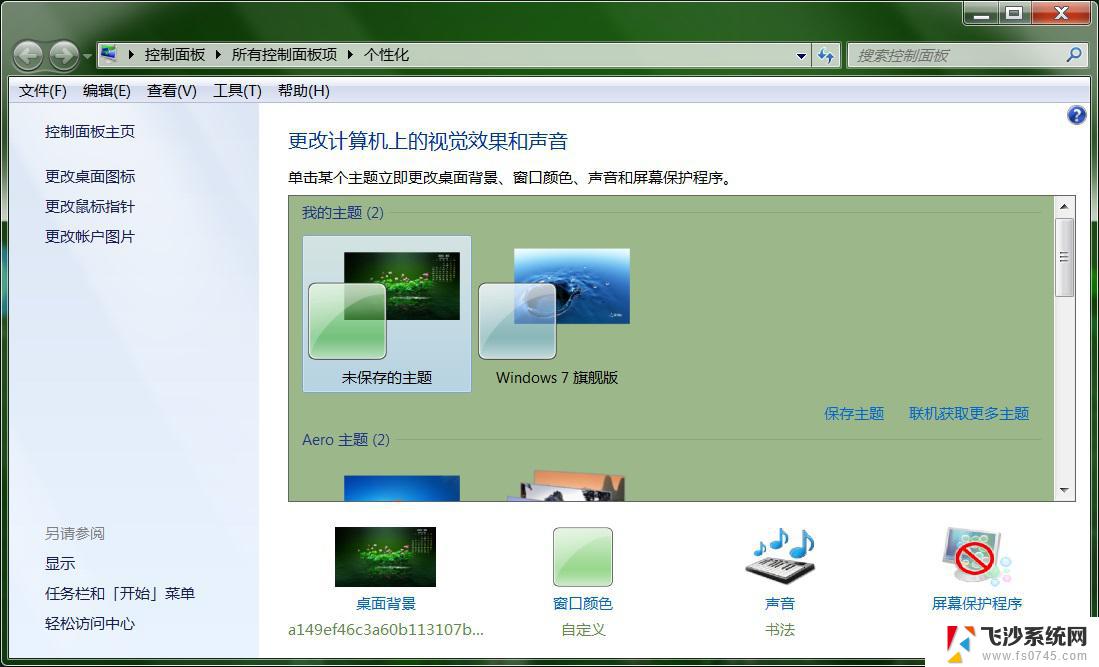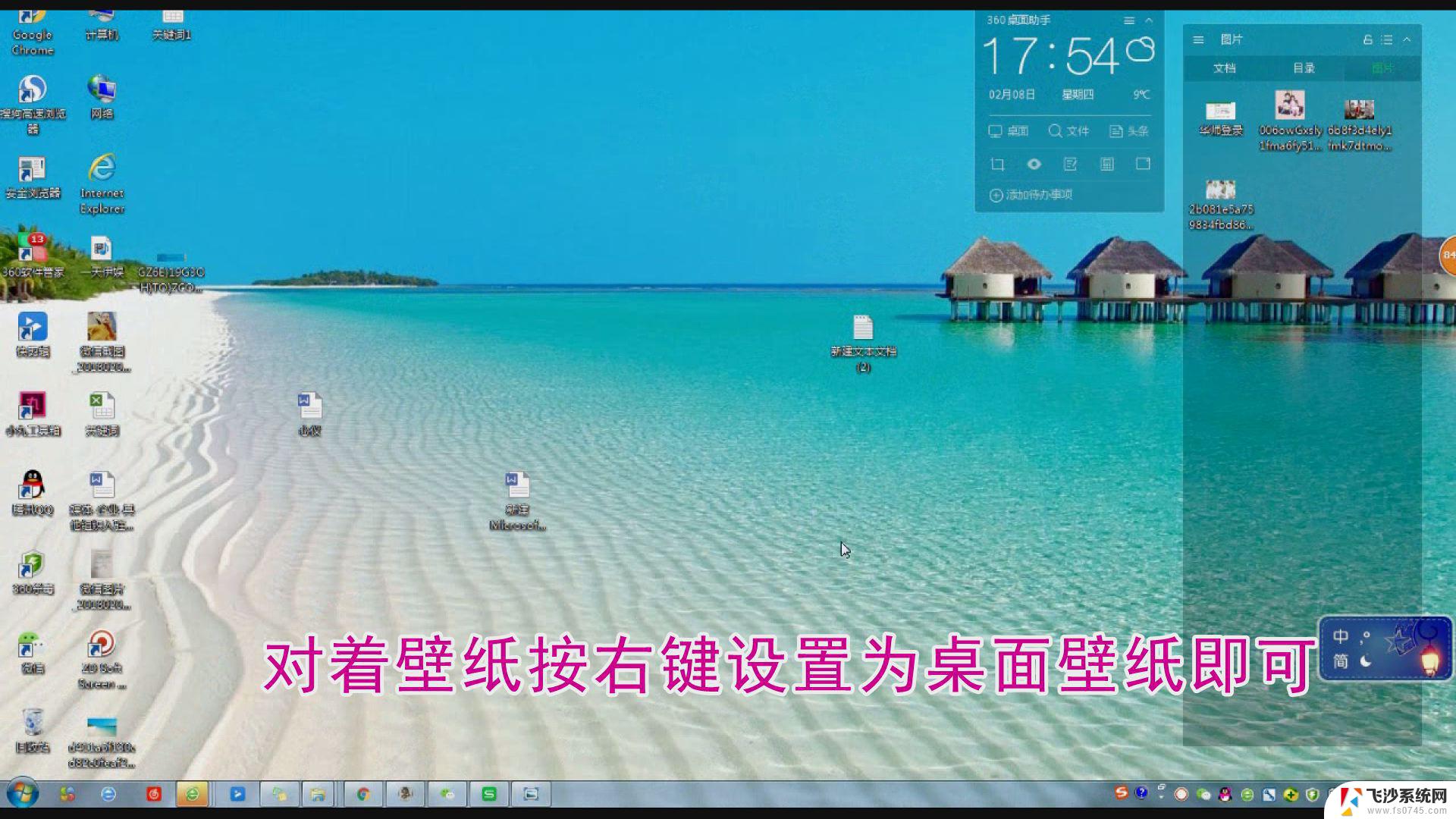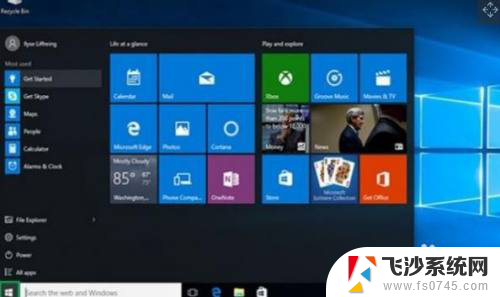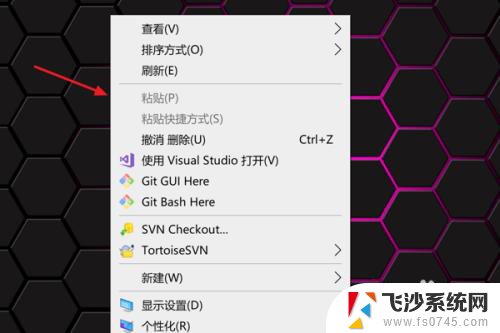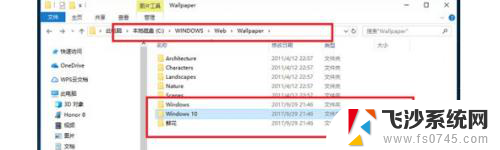如何设置电脑的桌面背景 Win10怎么更换桌面背景图片
更新时间:2024-09-27 15:59:57作者:xtliu
在使用Windows 10操作系统的电脑时,桌面背景图片的选择可以为用户带来更加个性化的体验,想要更换桌面背景图片,只需简单几步操作即可完成。通过设置中的个性化选项,用户可以选择喜欢的图片作为桌面背景,也可以调整图片的显示方式和适应性。如何设置电脑的桌面背景Win10怎么更换桌面背景图片,让我们一起来看看。
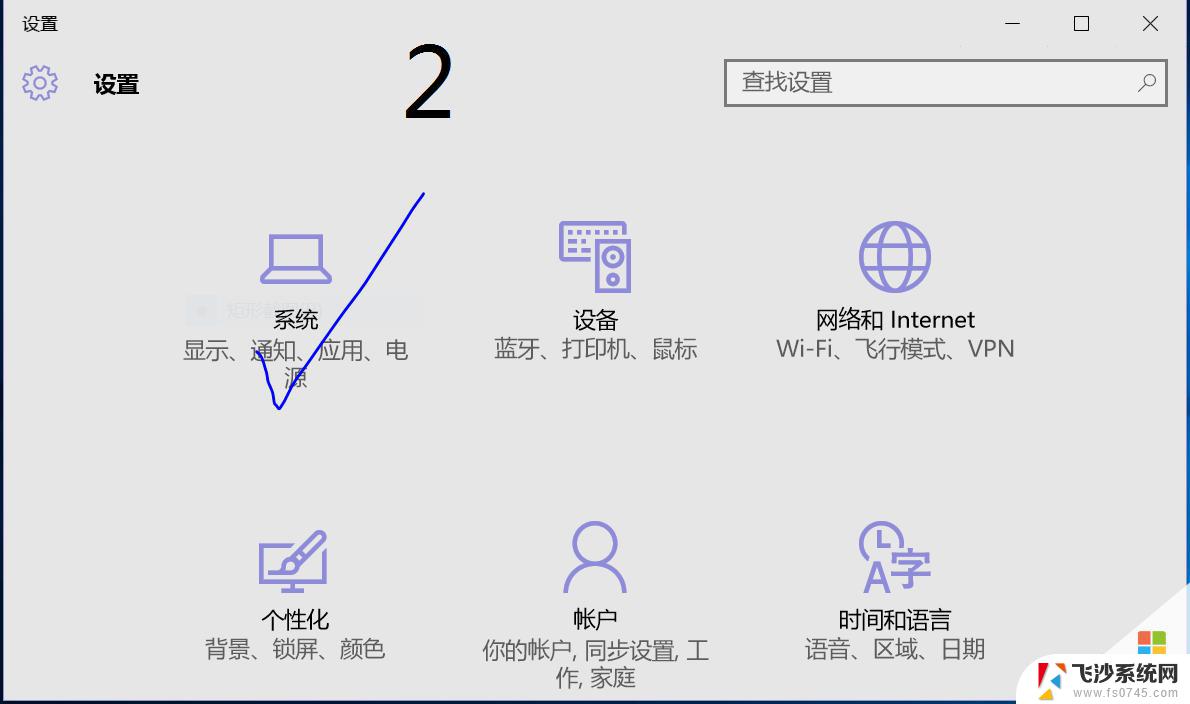
一、Win10自带壁纸设置方法
1、首先在在Win10电脑桌面空白处右键,随后选择“个性化”。
2、进入Win10个性化设置后,点击左侧的“桌面”进入壁纸设置
3、最后在系统自带的几张壁纸当中选择一种,我们还可以进行契合度选择设置,以及背景是以图片,纯色还是幻灯片放映形式存在
二、将下载的壁纸设置为Win10桌面壁纸方法
2、下载准备好图片之后,我们只需在下载好的图片上右键,最后选择【设置为桌面背景】即可。
以上就是如何设置电脑的桌面背景的全部内容,有出现这种现象的小伙伴不妨根据小编的方法来解决吧,希望能够对大家有所帮助。